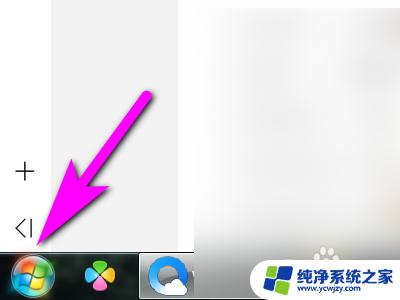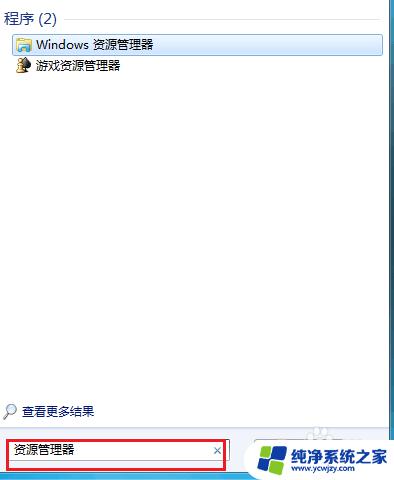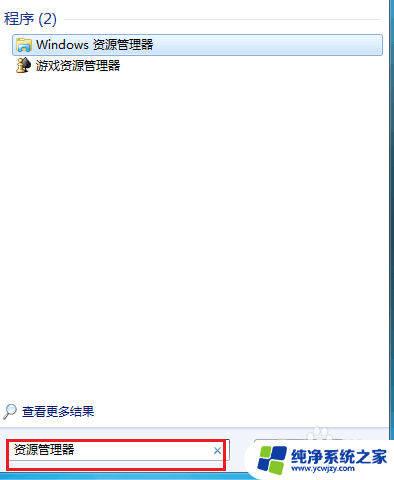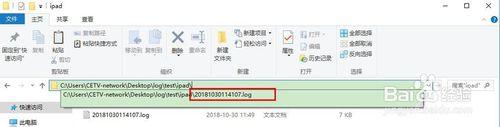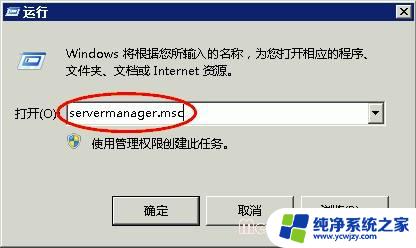电脑中资源管理器在哪里打开 怎么打开电脑资源管理器
电脑中资源管理器在哪里打开,电脑资源管理器是我们在日常使用电脑时经常需要打开的一个工具,它可以让我们方便地管理和浏览电脑中的各种文件和文件夹,你知道在哪里打开电脑资源管理器吗?实际上有多种方法可以打开电脑资源管理器,比如通过桌面图标、开始菜单、快捷键等方式都可以轻松打开。在本文中我们将详细介绍不同的打开方式,并分享一些实用的技巧,帮助你更加高效地使用电脑资源管理器。无论你是电脑新手还是老手,相信这些方法对你都会有所帮助。
步骤如下:
1.最简单打开资源管理器的方法:按:win + E键,打开

2.鼠标右击桌面上“我的电脑”、“我的文档”、“网上邻居”、“回收站”等图标,在打开的菜单中选择“资源管理器”命令
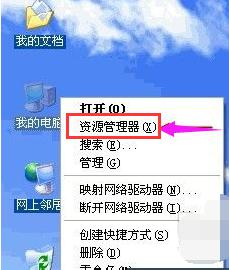
3.打开我的电脑,单击工具栏上的“文件夹”按钮。
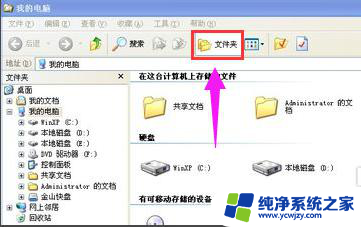
4.点击开始菜单,选择运行,输入: explorer.exe ,可以打开资源管理器

5.鼠标右击任务栏上“开始”按钮,选择“资源管理器”
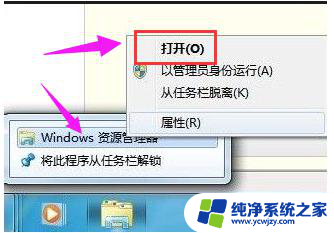
6.在“开始”菜单—>程序—>附件中选择“资源管理器”。
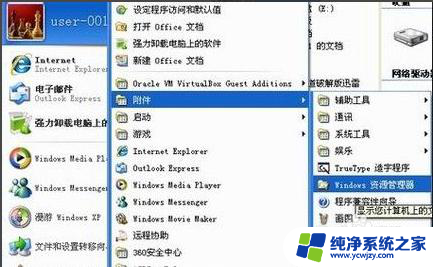
7.电脑桌面双击资源管理器快捷方式图标,如果桌面没有资源管理器图标。可以创建一个,点击开始---程序---附件---找到资源管理器---选择发送到---桌面快捷方式
以上就是电脑中资源管理器在哪里打开的全部内容,如果还有不清楚的用户,可以参考以上小编的步骤进行操作,希望能够对大家有所帮助。